Microsoft hat für Windows 10 Insider im Developer Channel ein neues Update bereitgestellt. Dieses hebt die Buildnummer auf 20190 und bringt einige Neurungen mit sich. So wird nach erfolgreichem Update nun eine Übersicht der wichtigsten Neuerungen angezeigt. Ziemlich cool wie ich finde, denn so können auch weniger interessierte Nutzer erfahren, was es neues gibt. Nachfolgend findet ihr das Changelog.
Siehe auch: Surface Duo – Alles Wissenswerte rund um das Dual Screen Surface
Windows 10 Insider Build 20190 – Das ist neu
Neue Erfahrungen nach einem Update
Wir wissen, dass es nicht immer klar ist, was sich bei einer größeren Aktualisierung geändert hat oder wie man neue Funktionen und Verbesserungen kennenlernen und ausprobieren kann. Das bedeutet, dass Aktualisierungen zeitaufwendig sein können, ohne dass Sie davon wirklich profitieren, und das wollen wir ändern. Mit der Tips-Anwendung stellen wir eine neue First-Run-Erfahrung vor, die die aufregendsten Änderungen auf Ihrem PC nach der Installation eines größeren Windows 10-Feature-Updates hervorhebt. Nach der Installation dieses Builds werden Insider sehen, wie die Tips-App gestartet wird und einige der neuesten neuen Funktionen aus den neuesten Insider Preview-Builds im Dev-Channel hervorhebt. Um dieses Erlebnis auf Ihrem Gerät zu sehen, stellen Sie sicher, dass das Kontrollkästchen „Windows-Begrüßungserlebnis anzeigen“ unter Einstellungen > System > Benachrichtigungen & Aktionen aktiviert ist.

Verbesserte Erfahrung mit Grafikeinstellungen
Auch wenn dies insgesamt keine neue Funktion ist, haben wir auf der Grundlage von Kundenfeedback bedeutende Änderungen vorgenommen, die der Erfahrung unserer Kunden mit den Grafikeinstellungen zugute kommen werden. Wir haben die folgenden Verbesserungen vorgenommen:
- Wir haben die Grafikeinstellungen aktualisiert, damit die Benutzer einen Standard-GPU mit hoher Leistung angeben können.
- Wir haben die Grafikeinstellungen aktualisiert, damit Benutzer einen bestimmten Grafikprozessor pro Anwendung auswählen können.
Wenn Sie ein Power-User mit mehreren Hochleistungs-Grafikprozessoren sind und angeben möchten, welcher dieser Grafikprozessoren für Hochleistungs-Anwendungsfälle verwendet werden soll, können Sie dies jetzt über Einstellungen > System > Anzeige > Grafikeinstellungen oder Einstellungen > Spiele > Grafikeinstellungen tun. Das bedeutet, dass eine Anwendung, die einen Hochleistungs-Grafikprozessor anfordert, standardmäßig den von Ihnen auf dieser Seite angegebenen Hochleistungs-Grafikprozessor verwendet.

Wenn Sie jetzt noch mehr Kontrolle wünschen, können Sie mit der neuen Option „Spezifischer Grafikprozessor“ genau festlegen, auf welchem Grafikprozessor eine Anwendung ausgeführt werden soll. Wie Sie unten sehen können, kann eine Anwendung so eingestellt werden, dass sie auf dem GPU Ihrer Wahl läuft.

Änderungen und Verbesserungen
- Aufgrund von Rückmeldungen aktualisieren wir den neuen japanischen IME, um den Wechsel zwischen Hiragana und Katakana durch die Verwendung von CTRL + CAPSLOCK bzw. ALT + CAPSLOCK zu unterstützen, wie dies bereits bei der vorherigen Version der Fall war.
Korrekturen für Windows 10 Insider Build 20190
- Wir haben einen Fehler im Zusammenhang mit einem Windows-Subsystem für Linux 1 behoben, der eine Ausgabe zur Folge hatte: ‚Die E/A-Operation wurde entweder wegen eines Thread-Exits oder einer Anwendungsanforderung abgebrochen‘. Bitte lesen Sie diese Github-Ausgabe für Details.
- Wir haben ein Problem behoben, das dazu führen konnte, dass explorer.exe auf berührungsfähigen Geräten nicht mehr reagierte, nachdem es aus dem Ruhezustand wieder aufgenommen wurde.
- Wir haben ein Problem mit dem neuen Suchfeld auf den Standard-Einstellungsseiten der Anwendungen behoben, bei dem die Suchergebnisse beim Löschen von Zeichen aus dem Suchfeld scheinbar übereinander gezeichnet werden.
- Wir haben ein Problem behoben, bei dem, wenn Sie mit WIN + Leertaste auf eine englische Tastatur und dann wieder auf den chinesischen Pinyin-IME umgeschaltet haben, die eingegebenen Interpunktionszeichen chinesisch waren, auch wenn „Englische Interpunktionszeichen verwenden, wenn im chinesischen Eingabemodus“ aktiviert war.
- Wir haben ein Problem behoben, bei dem, wenn Narrator aktiviert war, das PIN-Pad auf dem Bildschirm unerwartet erscheinen konnte, wenn der Fokus auf den Anmeldebildschirm gesetzt wurde.
- Wir haben ein Problem behoben, das dazu führte, dass Features on Demand (FOD) mit Fehler 0x8000FFFF in neueren Builds nicht aktiviert werden konnte. Es wird auch vermutet, dass dies die Ursache dafür ist, dass einige Insider herausgefunden haben, dass der Befehl sfc /scannow wiederholt fehlschlägt, wenn ein Neustart ansteht.
- Wir haben ein Problem behoben, das dazu führen konnte, dass das aufrufende Fenster (z.B. Microsoft Edge) hängen blieb, wenn eine Authentifizierungsaufforderung ausgelöst wurde, mit der dann nicht interagiert wurde, und das Zeitlimit überschritten wurde.
Windows 10 Build 20190 Bekannte Probleme
- Wir arbeiten an einer Lösung für ein Problem, bei dem einige mit Easy Anti-Cheat geschützte Microsoft Store-Spiele möglicherweise nicht gestartet werden können.
- Wir prüfen Berichte über den Update-Prozess, der beim Versuch, ein neues Build zu installieren, über längere Zeiträume hängen bleibt.
- Wir arbeiten an einem Fix für ein Problem, bei dem die Min/Max/Schließen-Schaltflächen nach einer Größenänderung einer UWP-Anwendung in ihrer ursprünglichen Position stecken bleiben. Wenn Sie das App-Fenster verschieben, sollte die Position aktualisiert werden.
- Wir untersuchen Berichte, dass die neue Taskleisten-Erfahrung für angeheftete Sites bei einigen Sites nicht funktioniert.
- Wir arbeiten an einer Korrektur, um die Live-Vorschau für angeheftete Website-Registerkarten zu aktivieren.
- Wir arbeiten daran, die neue Taskleistenfunktion für bestehende angeheftete Websites zu aktivieren. In der Zwischenzeit können Sie die Site aus der Taskleiste lösen, sie von der Seite edge://apps entfernen und dann neu anheften.
- Wir arbeiten an einer Lösung für ein Problem, bei dem angeheftete Sites nicht alle offenen Registerkarten für eine Domäne anzeigen. In der Zwischenzeit können Sie dies beheben, indem Sie die Startseite der Site statt einer bestimmten Seite anheften (z.B. microsoft.com statt microsoft.com/windows anheften).
- Wir arbeiten an der Behebung eines Problems, bei dem Alt + Tab auf eine Browser-Registerkarte manchmal auch die zuvor aktive Browser-Registerkarte in den Vordergrund der Alt + Tab-Liste rückt.
- Die Buchstaben in der Liste „Alle Anwendungen“ des Startmenüs haben unnötige linke Auffüllungen, wenn die Liste „Alle Anwendungen“ auf „Versteckt“ gesetzt wurde.
Quelle: Microsoft


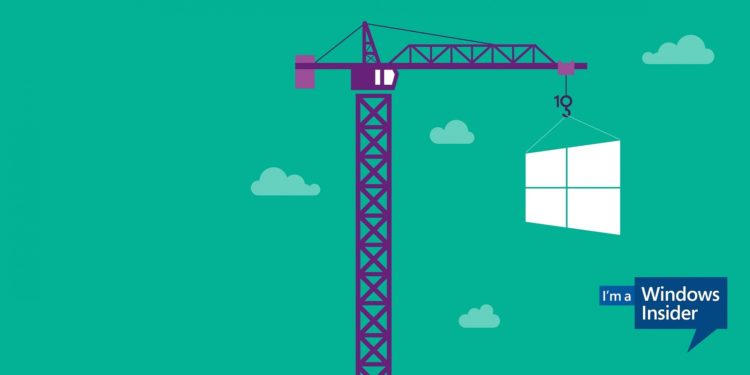






„neue First-Run-Erfahrung vor, die die aufregendsten Änderungen auf Ihrem PC nach der Installation eines größeren Windows 10-Feature-Updates hervorhebt“ Ist ja auch nötig wo sich nach jedem Funktionsupdate der Edge startet und über Neuerungen informiert. Zudem gibt es die Tipps App doch auch schon lange. Finde ich etwas unnötig.